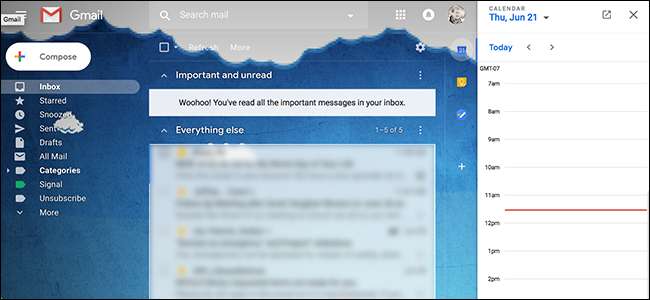
Google change l'apparence et le fonctionnement de Gmail. Ils a lancé le nouveau Gmail en avril , mais jusqu'à présent, c'était facultatif. Cela change en juillet, lorsque le nouveau Gmail démarre déploiement à tous les utilisateurs . Tout le monde sera changé plus de 12 semaines après le début de la transition.
Si vous voyez le nouveau Gmail pour la première fois, vous pourriez être un peu dépassé. Pour vous aider à vous sentir un peu plus chez vous, voici un bref aperçu des nouvelles fonctionnalités et comment les utiliser.
Les actions de survol vous permettent d'agir sur les messages plus rapidement
Passez la souris sur n'importe quel e-mail de votre boîte de réception et vous verrez une collection de boutons.
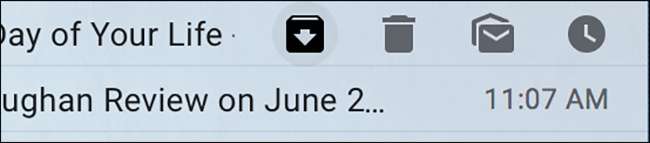
Celles-ci sont appelées actions de survol, et elles vous permettent d'agir rapidement sur un e-mail en un clic. Vous pouvez archiver les e-mails, les supprimer, les marquer comme non lus ou même les répéter. C'est une petite fonctionnalité, bien sûr, mais elle permet d'interagir avec les e-mails beaucoup plus rapidement.
Répéter les e-mails pour pouvoir les traiter plus tard
En parlant d'actions de survol, les utilisateurs de Gmail peuvent désormais répéter les e-mails sans aucune extension de navigateur . Cela supprime les e-mails de votre boîte de réception uniquement pour les ramener plus tard, ce qui est parfait pour tout ce sur quoi vous devez agir éventuellement mais ne pouvez pas agir pour le moment.
La fonctionnalité est simple: il vous suffit de cliquer sur la fonction de survol Snooze et de choisir quand vous souhaitez revoir l'e-mail. Lorsque le temps imparti est écoulé, le message s'affiche de nouveau dans votre boîte de réception.
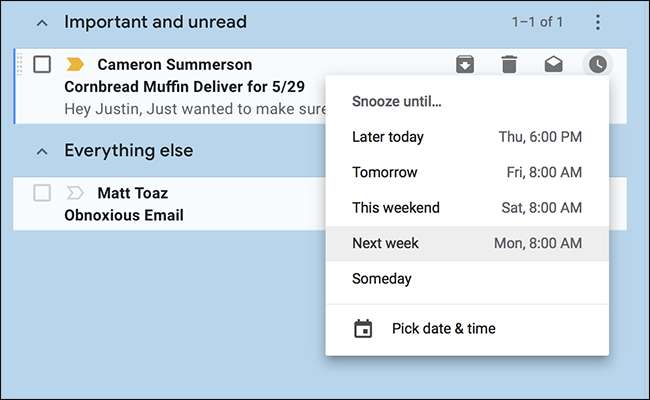
C'est une fonctionnalité indispensable pour tous ceux qui aiment garder leur boîte de réception propre, alors jetez-y un œil.
EN RELATION: Comment mettre en attente des e-mails dans Gmail sans aucune extension de navigateur
Nudges vous rappelle en douceur les courriels que vous n'avez pas traités
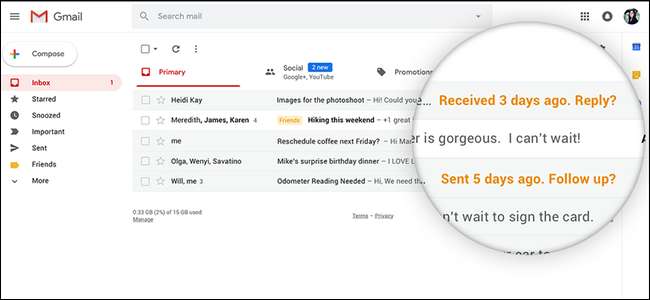
Nous avons tous des e-mails auxquels nous devons éventuellement répondre, mais jamais tout à fait. Gmail le remarquera maintenant et vous invitera à répondre, comme indiqué ci-dessus.
Certaines personnes adorent ça; certains trouvent cela ennuyeux. La bonne nouvelle est que vous pouvez désactiver la fonctionnalité sous Paramètres> Général.
Gmail suggère des réponses et peut compléter automatiquement les phrases

«J'espère que vous allez bien», «Au plaisir de vous entendre», «J'espère que vous passez une excellente journée.» Les e-mails ont tendance à inclure de nombreuses phrases comme celle-ci, que vous avez probablement tapées des centaines de fois au fil des ans.
Gmail peut vous épargner l'effort, grâce à Smart Compose, qui rédige essentiellement des e-mails pour vous . Cette fonctionnalité, que vous pouvez activer dans les paramètres, utilise l'IA pour prédire ce que vous êtes sur le point de taper. Si la supposition de l'IA est correcte, cliquez sur l'onglet et la phrase se complétera automatiquement. C'est effrayant, bien sûr, mais aussi très utile.
Il existe également une fonctionnalité de réponse intelligente, qui n'était auparavant disponible que sur les mobiles. Vous verrez des boutons comme celui-ci sous les e-mails:
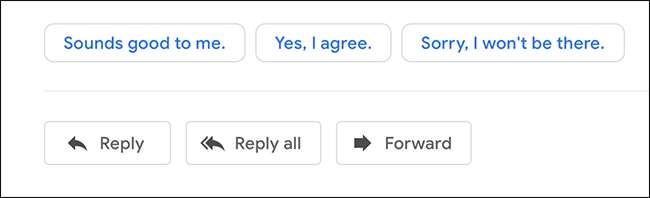
Cliquez dessus et une réponse sera créée avec ce message, après quoi vous pourrez en écrire plus ou simplement cliquer sur «Envoyer». C'est un petit gain de temps, mais tout s'additionne, non?
EN RELATION: Smart Compose de Gmail écrit essentiellement des e-mails pour vous et il est en ligne dès maintenant
Le mode confidentiel provoque l'autodestruction des e-mails
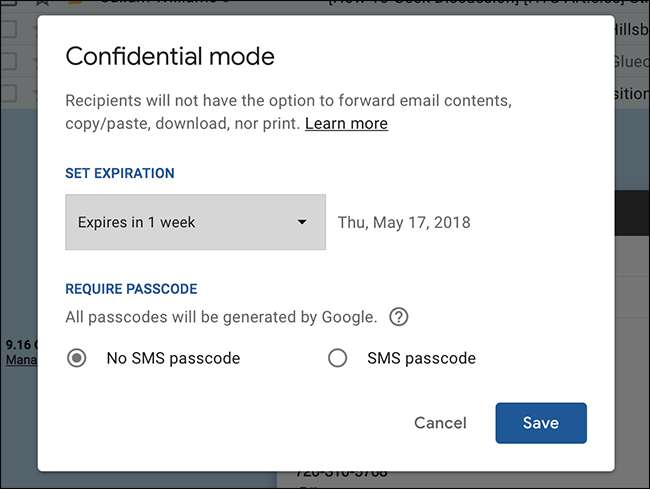
Les e-mails ne sont pas sécurisés, mais cette fonctionnalité peut vous aider. Le mode confidentiel provoque l'autodestruction des e-mails , ce qui signifie que la personne à qui vous l'envoyez ne peut la lire que pendant un certain temps. Votre message est essentiellement stocké sur un serveur Google au lieu d'être envoyé par e-mail, ce qui vous permet de contrôler qui peut voir le message et quand. Ce n’est pas infaillible - la personne à qui vous l’envoyez peut capturer l’e-mail, par exemple - mais c’est une petite fonctionnalité intéressante qui peut vous aider à garder vos informations privées.
EN RELATION: Fonctionnement du nouveau mode confidentiel dans Gmail
Un panneau latéral extensible offre un accès rapide à d'autres services

C'est peut-être le changement le plus visible dans le nouveau Gmail: un panneau latéral. Par défaut, le calendrier, la conservation et les tâches peuplent la zone, mais vous pouvez ajouter des services tiers tels que Trello.
Vous ne pouvez pas ajouter Google Contacts à cette barre latérale, pour une raison stupide, mais il existe des moyens d'accéder rapidement aux contacts Si tu as besoin de.
EN RELATION: Comment trouver des contacts dans le nouveau Gmail
Le support hors ligne vous permet de travailler sans connexion Internet

Essayez comme vous le pouvez, vous ne pouvez pas toujours être en ligne, c'est pourquoi le nouveau Gmail offre une assistance hors ligne . Au moment d'écrire ces lignes, cela ne fonctionne que dans Google Chrome, mais c'est mieux que rien. Accédez aux paramètres de Gmail, puis à l'onglet Hors connexion, comme indiqué ci-dessus. Cochez "Activer la messagerie hors ligne" et vous avez terminé.
EN RELATION: Comment activer l'assistance hors ligne dans le nouveau Gmail
Voir uniquement les notifications importantes
Les notifications peuvent être utiles, mais en voir une pour chaque e-mail que vous recevez est excessive. Gmail vous permet désormais de voir uniquement les notifications des e-mails importants. Vous trouverez le commutateur pour cela dans les paramètres de l'application de bureau et de l'application mobile, et nous vous suggérons de l'activer.
Tu pourrais faire ça avant, mais c'était compliqué . Il est bon de voir une méthode plus simple proposée.







